腾讯文档电脑版将一个单元格拆分成两个的方法
时间:2024-03-20 11:08:35作者:极光下载站人气:880
腾讯文档在我们的日常生活中是十分受欢迎的,我们在使用该工具的过程中,想要将其中一个单元格的内容分列成两个单元格来显示,那么我们该如何设置呢,这种情况下我们需要使用到数据分列选项来操作,在腾讯文档中,找到数据工具栏下的数据分列功能,你可以通过分隔符号进行快速的分列操作,也可以通过设置相应的条件进行单元格分列操作,下方是关于如何使用电脑版腾讯文档设置将一个单元格分成两个的具体操作方法,如果你需要的情况下可以看看方法教程,希望对大家有所帮助。

方法步骤
1.首先,我们需要进入到腾讯文档中,在该单元格内容需要分列的位置输入一个符号,这里选择输入一个逗号符号,之后点击【数据】。
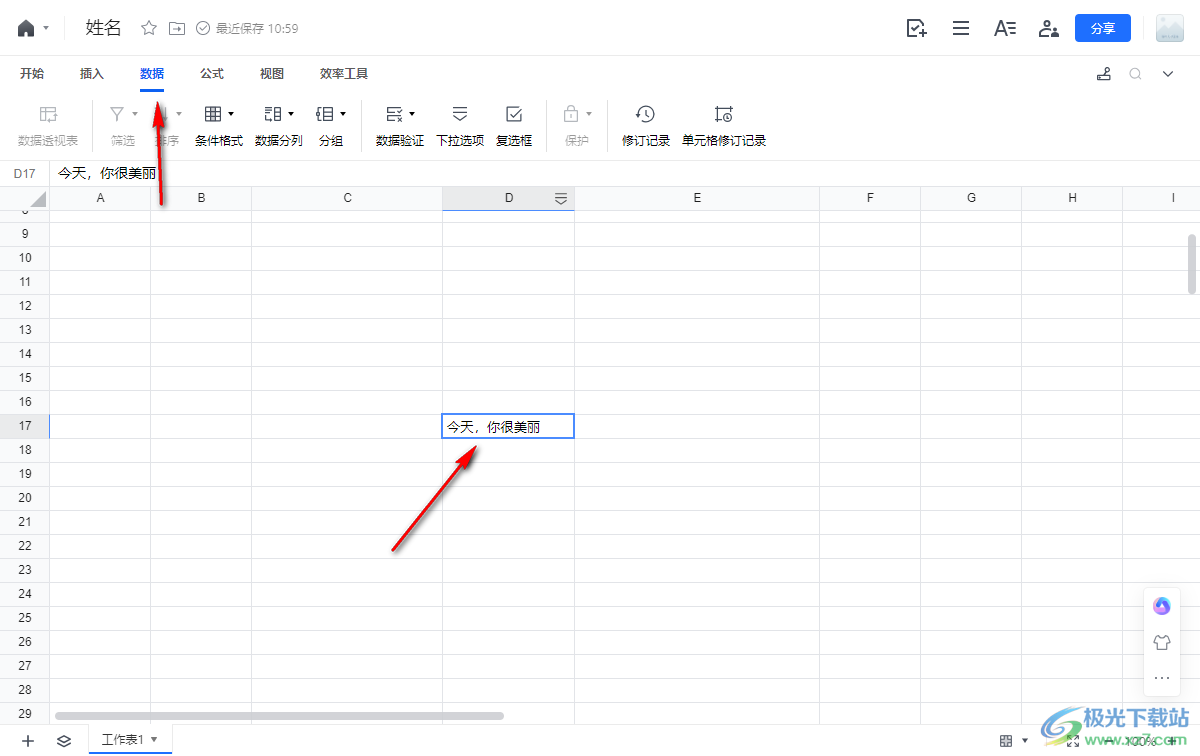
2.这时即可在打开的数据工具栏中,将其中的【数据分列】选项点击打开进入。
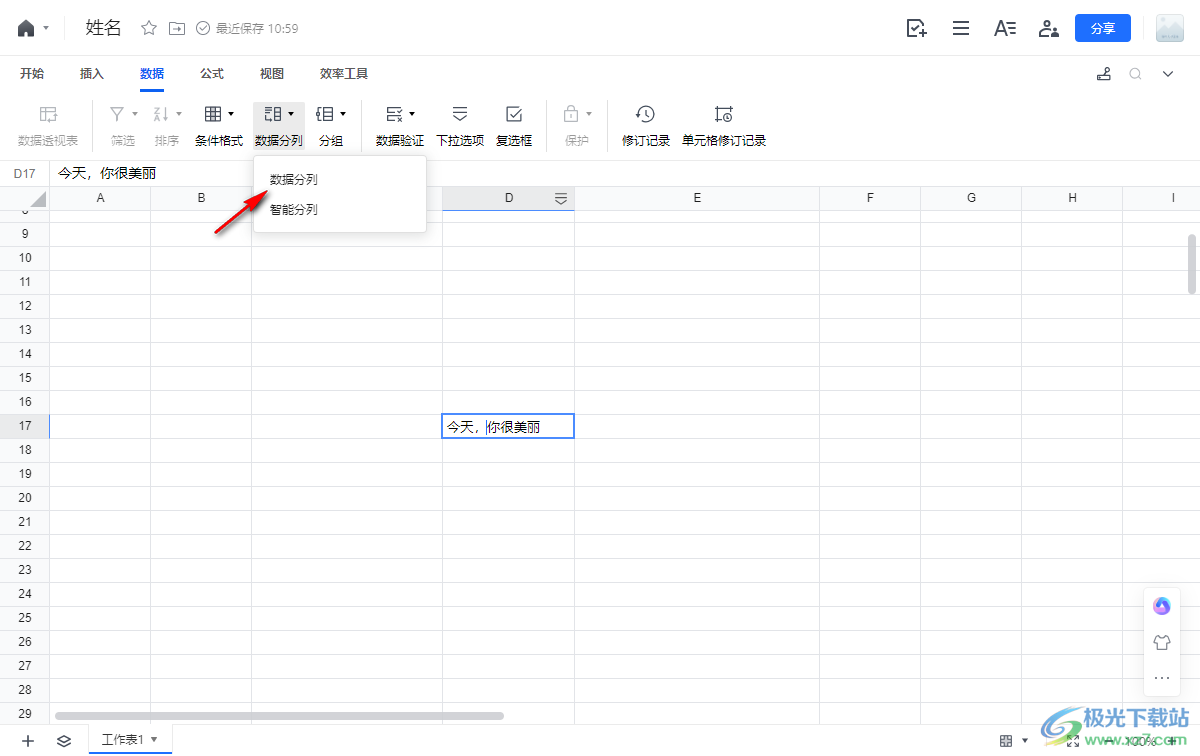
3.随后在页面的右侧位置即可显示出一个设置分列的相关选项,我们需要勾选上【逗号】符号,然后选择分列成行还是拆分成列,小编选择【拆分成列】,之后点击确定。
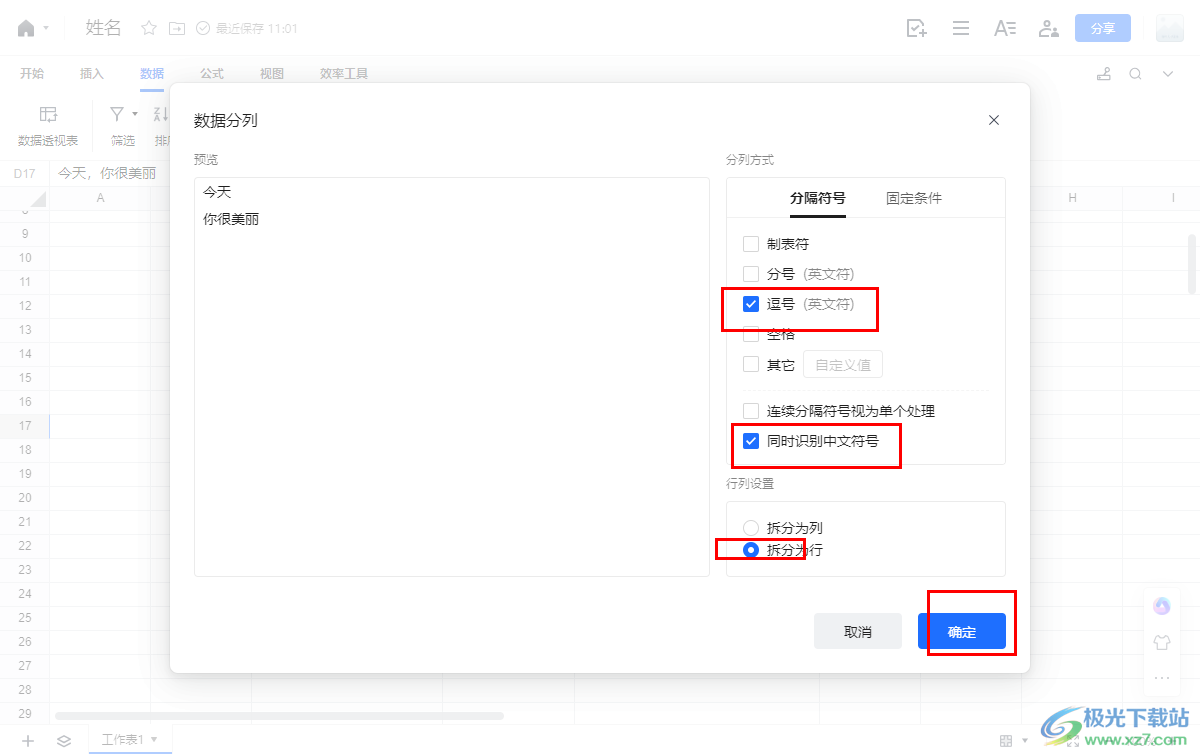
4.这时我们可以查看到表格中的内容已经拆分成两个列单元格来显示了,如图所示。

以上就是关于如何使用电脑版腾讯文档设置将一个单元格拆分成两个的具体操作方法,我们可以按照上述的方法教程将一个单元格拆分两个,可以按照要求拆分成行或者是拆分成列等,操作的方法是很简单的,感兴趣的话可以操作试试。
标签腾讯文档将一个单元格拆分成两个,腾讯文档
相关推荐
相关下载
热门阅览
- 1百度网盘分享密码暴力破解方法,怎么破解百度网盘加密链接
- 2keyshot6破解安装步骤-keyshot6破解安装教程
- 3apktool手机版使用教程-apktool使用方法
- 4mac版steam怎么设置中文 steam mac版设置中文教程
- 5抖音推荐怎么设置页面?抖音推荐界面重新设置教程
- 6电脑怎么开启VT 如何开启VT的详细教程!
- 7掌上英雄联盟怎么注销账号?掌上英雄联盟怎么退出登录
- 8rar文件怎么打开?如何打开rar格式文件
- 9掌上wegame怎么查别人战绩?掌上wegame怎么看别人英雄联盟战绩
- 10qq邮箱格式怎么写?qq邮箱格式是什么样的以及注册英文邮箱的方法
- 11怎么安装会声会影x7?会声会影x7安装教程
- 12Word文档中轻松实现两行对齐?word文档两行文字怎么对齐?

网友评论